Microsoft word – Lembar kerja microsoft office word merupakan aplikasi yang banyak digunakan untuk membuat tulisan. Baik itu berupa laporan, skripsi, tugas akhir, CV, surat pemberitahuan, poster, grafik, tabel ataupun penyajian data lainnya.
Dengan microsoft office word tentu anda dapat menyajikan informasi dengan berbagai visual sesuai yang anda butuhkan. Tentunya dengan fitur-fitur yang ada dapat membantu anda untuk menyusun informasi apapun.
Contohnya saja pada saat anda ingin menyajikan data atau informasi dalam bentuk tabel, maka anda bisa menentukan jumlah kolom dan baris yang akan dibuat menjadi sebuah tabel. Fungsi tabel pada lembar kerja microsoft office word lebih sederhana, tidak ada proses perhitungan seperti fitur tabel yang ada pada microsoft office excel.
Penggunaan tabel sendiri pada lembar kerjaa microsoft office word terdapat berbagai fungsi. Seperti merubah design atau style tabel, memberikan warna kolom, tambah edit dan hapus tabel hingga menggabungkan kolom atau baris. Untuk lebih jelasnya terkait cara membuat tabel di microsoft word silahkan lanjutkan membaca artikel ini.
Baca juga : Cara Mudah Belajar 10 Tools Basic Microsoft Office Word
Cara membuat tabel di microsoft word
1. Membuat tabel di microsoft office word dengan menu insert
Untuk membuat tabel pada lembar kerja microsoft office word dapat dilakukan dengan 2 cara, pertama hanya dengan menggunakan insert dan yang kedua menggunakan insert table. Untuk fungsinya sendiri sama saja hanya yang membedakan di langkah-langkahnya.
Untuk membuat tabel dengan menu insert silahkan klik menu insert > pilih table. Setelah itu tentukan jumlah baris dan juga jumlah kolom sesuai kebutuhan anda. Kemudian anda pilih jumlah baris dan kolom seperti contoh pada gambar berikut :
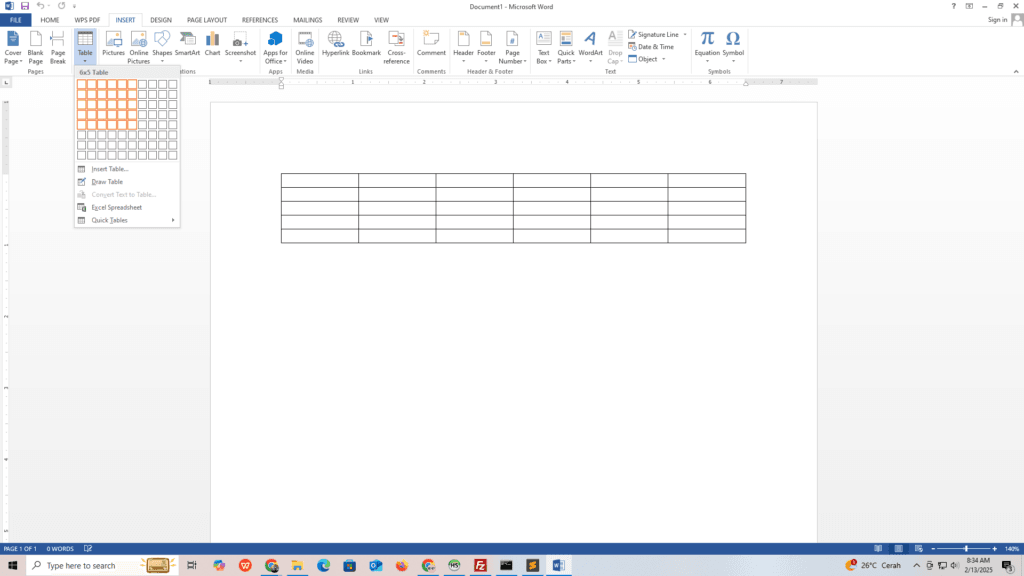
2. Membuat tabel di microsoft office word dengan menu insert table
Kemudian untuk langkah kedua, cara membuat tabel di microsoft office word dengan menu insert table yaitu dengan cara klik menu insert > table > insert table. Kemudian tentukan number of columns dan number of rows. Untuk visualnya silahkan lihat pada gambar berikut :
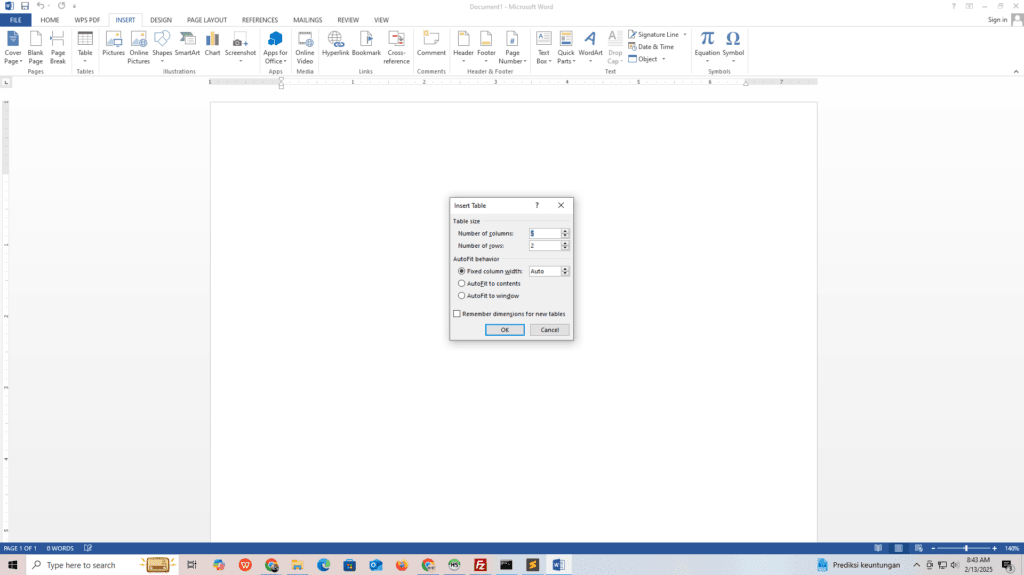




Pingback: Belajar spreadsheet dengan mudah untuk mengelola banyak data (2025) - belajarindonesia.id